win11如何更改已安装软件的位置 win11如何改变软件默认安装位置
更新时间:2024-11-02 17:48:07作者:jiang
Win11如何更改已安装软件的位置?Win11如何改变软件默认安装位置?这是许多用户在使用Windows 11操作系统时经常遇到的问题,在日常使用电脑的过程中,我们可能会希望将已安装的软件移动到其他位置,或者希望将新软件默认安装到指定的位置,这时就需要对Win11中的软件安装位置进行调整。接下来我们将介绍如何在Win11中更改已安装软件的位置以及如何改变软件的默认安装位置。
win11怎么改变软件安装位置:
1、首先打开左下角开始菜单。
2、接着打开其中的“设置”。
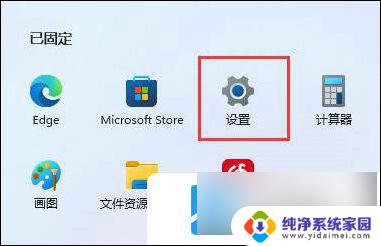
3、然后进入“存储”选项。
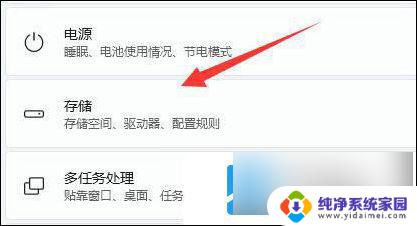
4、随后展开高级存储设置,打开“保存新内容的地方”。
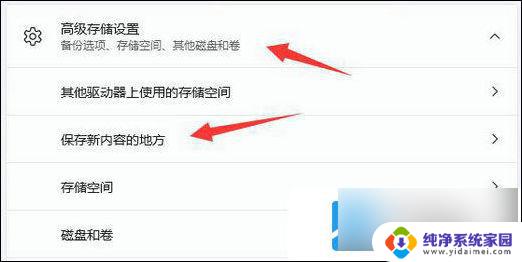
5、在其中修改新内容的保存路径。
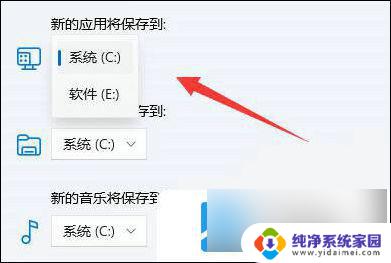
6、修改好之后,打开文件资源管理器,右键下载文件夹选择“属性”。
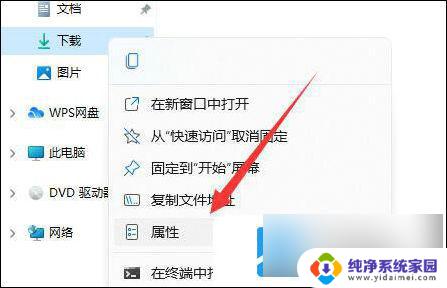
7、最后在“位置”里选择“移动”就能更改默认下载路径了。
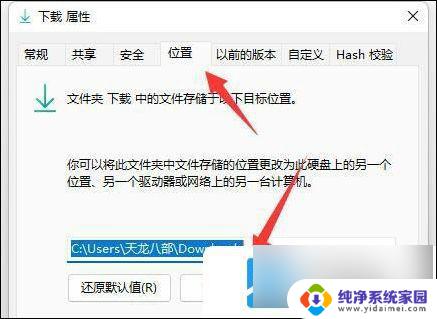
以上就是win11如何更改已安装软件的位置的全部内容,如果有遇到这种情况,那么你就可以根据小编的操作来进行解决,非常的简单快速,一步到位。
win11如何更改已安装软件的位置 win11如何改变软件默认安装位置相关教程
- win11怎么改变默认安装路径 Win11如何更改软件安装位置
- 如何更改电脑软件位置 Win10如何更改已安装应用的安装位置
- 怎样更改win11系统中软件安装位置 Win11更改软件安装位置步骤
- 电脑设置默认安装位置 Win10如何修改软件默认安装路径
- win11怎么把下载软件更改到d盘 win11默认安装位置修改教程
- windows商店软件安装位置 Windows10应用商店软件安装位置如何更改
- win11修改应用安装位置 win11软件安装位置修改方法
- win10软件安装默认改d盘 win10如何更改软件默认安装目录
- win11安装的应用怎么换位置 win11软件安装位置修改方法
- win11如何查看软件安装位置 怎么知道电脑上软件的安装路径
- win10怎么制作pe启动盘 如何制作win10PE启动盘
- win2012设置虚拟机 VMware虚拟机装系统教程
- win7安装系统后安装软件乱码蓝屏 win7系统安装软件中文乱码怎么办
- hp打印机扫描怎么安装 惠普打印机怎么连接电脑安装扫描软件
- 如何将win10安装win7 Win10下如何安装Win7双系统步骤
- 电脑上安装打印机驱动怎么安装 打印机驱动程序安装步骤